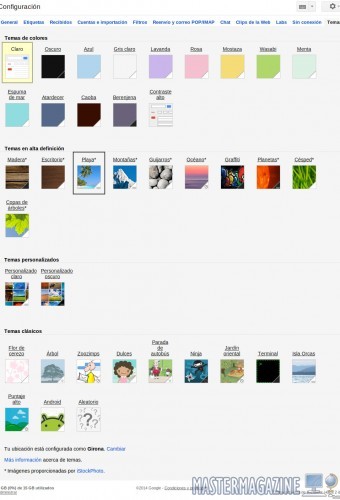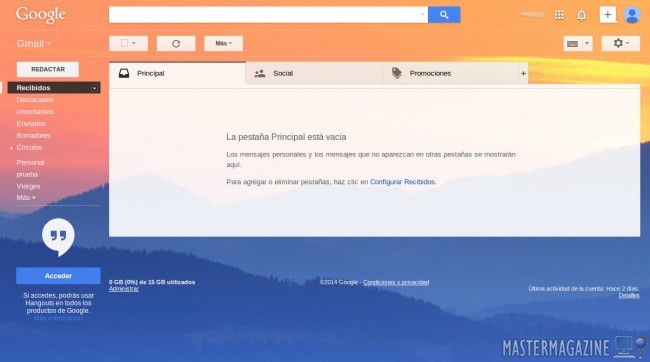Cambiar la apariencia de Gmail
El correo electrónico es una de las aplicaciones más utilizadas de Internet y con la que, sin lugar a dudas, nos pasamos más horas los internautas. Y, dentro de los servicios existentes, Gmail es uno de los más utilizados.
Es por ello que es importante tenerlo configurado de forma que sea agradable al uso e, incluso, a su visión. No sé que os parecerá a vosotros, pero a mi el hecho de que en el PC y a través de navegador web, la interfaz sea toda de color blanco, me molesta a la vista si tengo que estar mucho tiempo trabajando en ella.
Así que, debido a esto, he cambiado el color de los bordes a un azul más relajante a la vista, con lo que no cansa tanto a los ojos si nos pasamos unas horas trabajando en él. ¿Como podemos conseguirlo?
En primer lugar, debemos abrir el menú de configuración que encontramos en el botón con icono en forma de rueda dentada de la parte derecha de la interfaz del gestor de correo de Google y, de las opciones que se nos mostrarán, hacer clic sobre la penúltima, “Temas”:
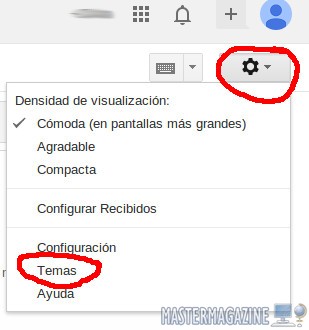
A continuación se desplegará ante nuestros ojos una amplia variedad de temas “prefabricados”, con colores o imágenes de fondo:
Aunque podamos sentirnos tentados de elegir un tema con imagen de fondo (lo cual, por otra parte, es perfectamente posible y lícito) porque nos pueda parecer más bonito que un tema con solamente un color, deberíamos tener en cuenta que si tenemos que trabajar muchas horas delante del correo, una imagen de fondo no será incómoda a la vista a largo plazo.
Personalmente recomiendo un color plano con un color oscuro de fondo. Los temas con colores planos combinan dos tonalidades, una para la parte izquierda (con las carpetas y Hangouts) y la parte superior (menús y opciones) y otra para la parte principal, la lista de los mensajes y el contenido de estos.
Personalmente, el tema que empleo es el llamado “Atardecer”, que utiliza un azul oscuro para los elementos que rodean al contenido del correo, mientras que en la parte central emplea un tono de gris claro que se hace muy cómodo a la vista.
También son recomendables los temas Caoba y Berenjena, aunque este último puede ser un poco cargante debido a que de color central utiliza el negro, el cual también se acaba haciendo pesado a la vista.
También, y con cualquier esquema de colores seleccionado, podemos personalizar la imagen de fondo mediante la sección “Temas personalizados”, que nos permitirá subir una imagen que tengamos en el disco duro de nuestra computadora, cargar una desde una URL, o bien seleccionar una de las muchas disponibles directamente desde Google.
Por Guillem Alsina, el 01/10/2014.